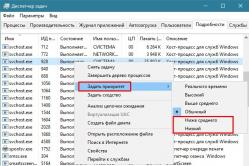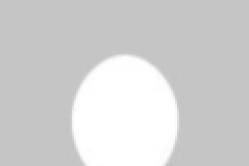Жаропонижающие средства для детей назначаются педиатром. Но бывают ситуации неотложной помощи при лихорадке, когда ребенку нужно дать лекарство немедленно. Тогда родители берут на себя ответственность и применяют жаропонижающие препараты. Что разрешено давать детям грудного возраста? Чем можно сбить температуру у детей постарше? Какие лекарства самые безопасные?
Сравнительный обзор четырех решений
В современных мобильных ОС вопрос быстрого доступа к ключевым настройкам телефона можно считать уже решенным. Свайп снизу или сверху, касание нужного значка - и вы уже включили виброзвонок, Wi-Fi, Bluetooth и много чего еще. Но для совершения этих простых операций всегда приходится переключать внимание на смартфон. Иногда это совсем неуместно: к примеру, на важной встрече или экзамене. Сегодня мы рассмотрим несколько простых гаджетов, которые могут решить эту проблему за счет использования 3,5-миллиметрового разъема для наушников, которым оборудованы все современные мобильные устройства.
Упаковка и комплектация
К нам на тестирование попало четыре гаджета: известной китайской компании Xiaomi, и .
Оригинальностью упаковки отличается только iKey - блистер в форме логотипа Android

В обширной комплектации гаджетов нет смысла: эти кнопки сами выглядят как бонус от какого-нибудь щедрого продавца китайских смартфонов. Таким образом, кстати, одна из них к нам попала - приятная была неожиданность. iKey и 360 Klick поставляются как есть. Mi Key располагает прищепкой для кабеля наушников. Логичное решение: можно всегда иметь при себе все необходимое для использования аудиовыхода в двух сценариях.


Дизайн и эксплуатация
Все кнопки выглядят примерно одинаково - как обычные коннекторы для аудиоразъема. Отсутствием одного кольца выделяется только Klick (крайний справа).

В цвете кнопок наблюдается чуть большее разнообразие. У iKey и 360 Klick - золотой, у Klick - серебристый, у Mi Key - черный.

Переходим к самому интересному - использованию. Здесь все гаджеты объединяет совместимость: поддерживается исключительно Android. Для тестирования мы использовали смартфон Sony Xperia C и планшет Ramos i10 Pro , обзор которого намечен на ближайшее будущее.
Уже в начале тестирования поднялся вопрос совместимости с Sony Xperia C. Аудиогнездо этого смартфона усечено с одной стороны, в угоду обтекаемости корпуса:

Анализ всех гаджетов с помощью тестера показал, что нажатие кнопки замыкает контакт микрофона и «землю» (1 и 2 на схеме)

На фотографии кнопок в профиль четко видно, что два левых аксессуара, с золотистыми наконечниками (iKey и 360 Klick) имеют более широкий промежуток между соединяемыми при нажатии контактами. По этой причине они оказываются не совместимы с усеченным аудиогнездом Sony Xperia C. С другой парой кнопок такой проблемы не возникло. Планшет Ramos i10 Pro совместим со всеми четырьмя аксессуарами, поскольку его 3,5-миллиметровый разъем не усечен.
Получается, что все рассматриваемые нами аксессуары, в принципе, взаимозаменяемы, и проблема может заключаться лишь в мелочах, описанных выше. Поэтому ничто не мешает установить одну из перечисленных кнопок и при этом использовать приложение от другой. Это подтвердилось и при тестировании. Поэтому имеет смысл рассмотреть именно приложения, осуществляющие работу нехитрых аксессуаров..
iKey
Софт для iKey с официального сайта в виде apk-файла. Незамысловатое приложение имеет английский интерфейс.
iKey способно распознавать одиночный, двойной и тройной клики. Список назначаемых функций весьма обширен. Очистка памяти работает без проблем. Для команды «Send Message» сразу назначается текст и адресат сообщения - хорошо подойдет для экстренных ситуаций. Фото, видео и аудио, полученные с помощью iKey, записываются в отдельные папки, создаваемые устройством.
Набор настроек невелик, но нуждается в пояснении. В случае, если iKey не срабатывает при выключенном экране, иногда выручает опция «Enhanced Mode». Но производитель предупреждает, что при этом тратится больше энергии. Можно установить скорость многократного клика, в диапазоне от 0 до 1000 мс. Но в действительности настроить нормальное восприятие двойного/тройного кликов это помогает плохо. Для того, чтобы iKey хотя бы изредка воспринимал их корректно, здесь нужно установить большой промежуток, как минимум полсекунды. Но в таком случае частично теряется смысл в аксессуаре, ведь времени на активацию функции начинает уходить больше. Со стопроцентной вероятностью срабатывает лишь одиночный клик.

Самый «брендовый» аксессуар из четырех, Xiaomi Mi Key, по умолчанию почему-то имеет лишь приложение на китайском. К счастью, работу производителя завершило , и в результате появился даже русский язык.
Кнопка Xiaomi поддерживает аж до десяти нажатий и считает количество сделанных кликов.
В приложении Mi Key возможно создание быстрого меню команд, которое будет вызываться при установленном количестве кликов. Также доступно составление сценариев из нескольких действий.
Хотя Xiaomi Mi Key сохраняет фото в стандартной папке Android, смысла в этом, увы, никакого нет, поскольку в итоге получаются кадры, аналогичные приведенному слева. Недоумение вызывает опция «В реальном времени»: создается впечатление, что без нее кнопка реагирует с умышленной задержкой. Впрочем, даже это не помогает Xiaomi Mi Key: одиночные нажатия воспринимаются отлично, а уже двойные практически не срабатывают, как и в случае с iKey.
Klick
Приложение Klick можно с Play Store. Гаджет способен воспринимать не только короткие, но и длинные нажатия. Для разблокировки этой функции нужно выбрать подсвечиваемую красным строку «Long Press» и в появившемся окне выбора программы для обработки нажать «Always» и «iKlick».
Доступных команд меньше, чем у конкурентов, но среди них имеются очень полезные. «SOS» отправляет предустановленное SMS с указанием текущего местоположения смартфона. «Camera» позволяет выбрать, сделать ли мгновенный снимок или просто запустить соответствующее приложение.
Для быстрого вызова доступен набор переключателей «Switches». В настройках можно добавить к основным еще два жеста, комбинирующих длинное и короткое нажатие.
В приложении Klick нельзя настроить временной интервал для многократных кликов. И несмотря на это, оно воспринимает их стабильней, чем рассмотренные выше конкуренты. Одиночный и двойной клик считываются без проблем, а вот тройной лишь иногда. Для того, чтобы устройство среагировало на длительное нажатие, требуется как минимум секунд 7, и даже в этому случае срабатывание не гарантировано.
360 Klick
Самый «китайский» гаджет из всей четверки. Приложение скачивается с официального сайта и имеет исключительно китайский интерфейс. Поиски переводов на форуме ни к чему не привели. Но основные функции понятны, в общем-то, и без перевода.
Мы перепробовали все настройки, но больше чем одиночный/двойной клик утилита предложить нам не смогла. Так что фейспалм-логотип футбольного ЧМ в данном случае выглядит уместно. По функциональности приложения 360 Klick уступает конкурентам, но два предустановленных жеста распознает не так уж и плохо - по нашим наблюдениям, чуть менее стабильно, чем Klick.
Выводы
Кнопки быстрого доступа для аудиоразъема, конечно, в некоторых обстоятельствах могут добавить смартфону/планшету необходимую функциональность, сделав его гораздо удобней в использовании. Но возлагать на них большие надежды не стоит: в рассмотренной четверке только Klick отличился стабильностью в распознавании более чем одного клика. Для использования с этим приложением покупать кнопку того же производителя не обязательно: как мы убедились, все они обычно взаимозаменяемы.
Тем не менее, перед покупкой мы советуем проверять, что аудиоразъем вашего устройства имеет подходящую, стандартную форму, а выбранное приложение его поддерживает. В противном случае 2-10 долларов, потраченных на гаджет, будет не так жалко, как времени, потраченного на выбор.
Сегодня речь пойдёт о достаточно спорном аксессуаре, а именно о физической кнопке, которую можно подключить в разъём для наушников и назначить на неё различные действия. Насколько это удобно и нужно, попробуем разобраться в обзоре.
Немного предыстории
Изначально эта отличная идея появилась на kickstarter — Pressy (ссылка). Проект был достаточно амбициозным и быстро набрал сумму, необходимую для коммерческой реализации (порядка 700 тысяч долларов). Поначалу идея пошла, и ажиотаж был большой — упоминания об аксессуаре были практически во всех крупных технических изданиях. Ведь идея действительно хорошая — миниатюрная кнопка, которую можно подключить в разъём для наушников смартфона (Android/iOS)и запрограммировать её на различные действия, например: одно нажатие включает фонарик, два нажатия делают снимок камерой, одно короткое -одно длинное нажатие запускают какое-либо приложение — комбинаций может быть огромное множество.
Но несмотря на отличную идею и хорошую реализацию, ажиотаж быстро стих, так как за очень простое устройство (разъём для наушников, внутри которого находится резистор и сверху тактовая кнопка) создатели просят порядка 30 долларов. А это, на мой взгляд, много для такого простого устройства.
И тут, как обычно бывает, китайские производители подхватили идею и наделали множество «Klick quick button» под разными именами (Klick, MiKey и другие), но совершенно идентичных с технической стороны. Цена, естественно, значительно снизилась — и колеблется в зависимости от качества исполнения от 5 до 15 долларов, что соответствует этому простому устройству. Далее речь пойдёт как раз об одной из китайских кнопок.
Встречайте — Klick
В огромном количестве различных китайских кlick quick button, как мне показалось качеством исполнения (как самой кнопки, так и приложением для её настройки) выделяется одна под незатейливым названием «Klick» (у производителя даже есть сайт — ссылка).
Когда кнопка приехала из Китая, качество меня не разочаровало: и сама кнопка, и упаковка — всё очень презентабильное.

По приезду коробочка была не мятая, а стала таковой уже у меня в ожидании обзора.

Klick — упаковка
При открытии коробочка разворачивается, и на её внутренней стороне мы видим краткую инструкцию по использованию.

Klick — комплектация

Чехол для Klick
Помимо самой кнопки в комплектацию входит кольцо-брелок и небольшой футляр, который можно прицепить на кольцо-белок или на провод наушников.
Приложения под Android для работы с кнопкой
Если просто подключить кнопку в смартфон, то она определится просто как наушники. Поэтому перед тем как это сделать, стоит установить приложения. Под Android есть несколько вариантов.
Press It! Power Button Psre sy



Это приложение можно скачать в Google Play (ссылка) от создателей Psresy. Бесплатная версия имеет достаточно скудный функционал; есть интересная функция обманного звонка (при нажатии кнопки смартфон начинает звонить,как будто на него поступил звонок). Работает оно как-то непонятно — то реагирует на нажатия, то нет, и почему — не понятно. На фоне остальных приложений использовать это не рекомендую.
Плюсы приложения:
- функция обманного звонка.
- нестабильная работа приложения;
- невозможно настроить какие сценарии работают при заблокированном экране, а какие нет.
Miclick (MiKey)






Приложение от Xiaomi, его нет в Google Play (оно предустановлено на смартфонах Xiaomi), скачать можно с 4pda, есть переведённая версия (ссылка) — спасибо пользователю malchik-solnce.
Приложение работает стабильно и чётко — как и должно. Можно запрограммировать 10 событий (от одного до 10 нажатий подряд). Есть достаточно удобные сценарии (помимо стандартных): например, можно очистить память от запущенных приложений, заблокировать экран, отключить звук, сделать скриншот.
- стабильная работа;
- множество удобных сценариев (очистка памяти, скриншот и др.);
- быстрая реакция на нажатие кнопки.
- приложение не отличает длинные/коротки нажатия;
- невозможно настроить какие сценарии работают при заблокированном экране,а какие нет;
- нет в Google Play.
Klick





Данное приложение от производителя кнопки «Klick», скачать можно с Google Play (ссылка). Приложение различает длинные и короткие нажатия, это очень удобно — так значительно сокращается количество кликов по кнопке, необходимых для выполнения сценария (например, 4 быстрых нажатия — это уже не слишком удобно, гораздо удобнее одно короткое, одно длинное). Работает очень стабильно, но, к сожалению, имеет мало «специальных» сценариев (по типу очистки памяти и подобных), есть достаточно интересная возможность делать снимок камерой по нажатию на кнопку без запуска приложения камеры (даже если экран заблокирован), но на деле ничего хорошего из таких снимков не выходит, все-таки нужно видеть, что попадает в объектив (строго говоря, такая функция есть и в других приложениях, но корректно заработала она у меня только с этим).
Для каждого из сценариев можно выбрать будет ли он работать при заблокированном экране — это удобно, так как если носите смартфон в кармане, от случайных единичных нажатий Вам никуда не деться.
- стабильная работа;
- приложение отличает длинные/короткие нажатия;
- есть возможность настроить какие сценарии работают при заблокированном экране, а какие нет.
- мало специальных сценариев.
- от нажатия кнопки до выполнения сценария присутствует небольшая задержка (~1,5 сек).
___________________________________________________________________________
Подытожив, могу сказать, что мне больше всего понравилось последнее приложение. Задержка при нажатии, конечно, чуть портит впечатление, но без возможности выбора, какие сценарии работают при заблокированном экране, а какие нет — пользоваться кнопкой не очень удобно (она всё равно будет случайно нажиматься), ну и возможность настройки комбинаций из длинных/коротких нажатий — это тоже очень удобно.
Эксплуатация кнопки Klick
С приложением вроде разобрались, теперь самое время подключить кнопку в разъем наушников смартфона.

Кнопка входит в разъем очень плотно и держится там крепко — случайно потерять её не получится. Конечно, она чуть выпирает из корпуса, без этого никак, но сильно внешний вид смартфона это не портит и не мешает в использовании.
Стоит понимать одну очевидную вещь: когда подключена кнопка, в смартфон не подключить наушники/гарнитуру. Если вы привыкли часто использовать разъем для наушников по прямому назначению, то перетыкать кнопку с наушниками не удобно. Для меня это было очень актуальной проблемой, так как я привык использовать смартфон как плеер. Но так вышло, что сейчас использую два смартфона, поэтому всю музыку перенёс на один, а второй использую с Klick. Если смартфон был бы один, то, думаю, от дополнительной кнопки я бы, скорее всего, отказался и использовал разъём по назначению.
Несмотря на то, что на кнопку можно настроить достаточно большое количество сценариев (в среднем более пяти), реально больше трёх-четырёх использовать не удобно — если для запуска требуется нажать на кнопку более трёх-четырёх раз,то проще уже просто запустить нужное приложение традиционными способами и не отсчитывать кучу нажатий.

При выборе приложений для быстрого запуска через кнопку я руководствовался двумя принципами: приложения, которые используются чаще других, и приложения, которые может понадобиться запустить максимально быстро (например, камера). Также при настройке стоит учитывать, что приложение, настроенное на запуск с одного нажатия, будет неизбежно срабатывать случайно (кнопка будет нажиматься в кармане или ещё как-то), поэтому есть смысл настроить, чтобы одно нажатие срабатывало только при разблокированном экране.
Конечно чтобы привыкнуть к новой кнопке на смартфоне, выбрать приложения, которые действительно удобно на неё назначить, запомнить до уровня автоматизма сколько раз нужно нажать, чтоб сработал тот или иной сценарий, нужно время. Но походив с месяц, уже невольно начинаешь искать Klick на всех смартфонах, попавших в руки.
Пару слов в конце
Не смотря на блестящую идею, такая кнопка будет удобна далеко не каждому пользователю смартфона. Поэтому если Вы думаете о приобретении — стоит задуматься, удобно ли будет занимать разъём для наушников, и какие сценарии будут выполняться при нажатии.
Я использую Klick уже достаточный период времени, чтобы к нему привыкнуть и понять, что аксессуар действительно удобен, и ради него можно смириться с тем, что на одном смартфоне разъём наушников будет постоянно занят.
Совсем недавно я увидел проект Pressy на Kickstarter. Решил посмотреть варианты. Оказалось, что есть из чего выбрать. Klick, 360 smartkey и Mi key от Xiaomi. В общем, решил купить и попробовать на деле. Заказал Mi key за 4$ поскольку отдавать 35$ за оригинальную Pressy показалось мне неразумно, потому что были сомнения буду ли я использовать ею в повседневной жизни.
Люблю лето, лучшее время для заказов, быстро доходят. В небольшой посылке лежал маленький конверт в котором находилась миниатюрная кнопка. После распаковки принялся тестировать на всех устройствах, которые были под рукой.
Начал с родного приложения Mi key. Программа обладает широкими возможностями и предлагает назначить действие от 1 до 10 нажатий. В дополнительных настройках можно гибко изменить параметры необходимые для комфортной работы с кнопкой. На практике приложение со смартфоном Z te nubia z5s mini срабатывало только на однократное нажатие, двойные, тройные и т.д, со второго или третьего раза.

Немного лучше обстояли дела с приложением 360 smartkey. Ее возможности ограничены назначением команд на однократное и двукратное нажатие. В настройках можно активировать дополнительные функции. Смартфон быстро и безошибочно реагировал на все команды, однако из заблокированного состояния срабатывал со второго раза.
Перепробовав все приложения, я остановился на Klick поскольку оно работало корректней всего даже когда смартфон был заблокирован. В приложении доступна возможность комбинировать короткие и длинные нажатия, однако кнопка Mi key их не поддерживает. Хочу обратить внимание на то, что имеет смысл попробовать все приложения и выбрать то, которое будет без проблем работать с вашим смартфонам.

После несколько дней эксплуатации умной кнопкой Mi key остался доволен. Правда, единственное применение, которое я ей нашел – было запуск фонарика и камеры, хотя сделать снимок иногда быстрей традиционным способом активировав камеру с экрана блокировки. Случайных срабатываний не было. Кнопка может помочь в непредвиденной ситуации, когда понадобится экстренно отправить смс, позвонить или запустить видеозапись не глядя. Только надо быть на 100% уверенным, что кнопка сработает с первого раза. Для пользователей, чьи устройства обладают диагоналями более 5 дюймов может быть не удобно тянутся к кнопке. Для любителей слушать музыку со смартфона придется постоянно менять их местами. Цена кнопки небольшая поэтому при желании приобрести ее сможет каждый.
В последнее время популярностью стал пользоваться гаджет под названием Click Quick Button. Это физическая кнопка, которую можно подключить к мобильному телефону или планшету. Кнопка вставляется в разъем для наушников и позволяет выполнять определенные действия, например, включить светодиодную вспышку, запустить камеру и так далее. Предлагаем изготовить такой гаджет собственноручно.
Итак, нам понадобится:
- клеевой пистолет;
- паяльник;
- термоусадка;
- тактовая кнопка;
- мини-джек на 3.5 мм;
- тестер;
- мобильный телефон.

Тактовую кнопку, по словам автора, можно выпаять из какой-то старой и ненужной платы. С этого и следует начать изготовление гаджета.


После выпаивания тактовой кнопки из платы хорошенько зачищаем мини-джек.

Поскольку у тактовой кнопки четыре лапки, следует определить, какие из них являются рабочими. Для этого берем тестер, переключаем на сопротивление, подключаем к двум лапкам кнопки и нажимаем на нее. Если тестер покажет замыкание при нажатии, значит мы выбрали правильную пару.
Остальные две лапки откусываем кусачками.

Перейдем к сборке. Мини-джек имеет четыре выхода – масса, выход под микрофон, а также левый и правый каналы. Тактовую кнопку необходимо припаять к массе и выходу для микрофона.


Так как верхние каналы не нужны, их можно откусить кусачками, дабы освободить место под кнопку.


Чтобы отдельные части мини-джека случайно не остались в разъеме мобильного телефона, капаем между ними пару капель суперклея.



Припаиваем кнопку к мини-джеку.


Хорошенько изолируем место пайки термоклеем.



Надеваем термоусадку и фиксируем.
На волне всеобщего восторга купил себе кнопочек для смартфона. Очень мне показалось интересным выполнять разные действия азбукой морзе, да еще и не включая экран.
В итоге получилось так, что с одной стороны кнопки работают, а с другой - пользоваться не очень удобно. Я не совсем уверен, что проблема в кнопке, поскольку тараканов и у смартфона хватает.
Однако одна из купленных кнопок дезинтегрировалась в процессе извлечения из телефона, и я посчитал это достаточным основанием для поста. Так что дальше будет анализ содержимого кнопки по изуверской разрушающей методике.
Сначала, в честь пятницы, немного о ценовой политике. Покупал я кнопки, как следует из поля с ценой, за $0.85 каждую. Да, я знаю, что можно было бы извернуться и еще сэкономить, но сейчас не об этом.
Так что вот пятничная картинка: суровая китайская скидка 67% OFF после традиционного нереального подъема цены
Я также знаю, что это копия некой оригинальной кнопки, вероятно, Klick. Про оригинал рассуждать не буду - в руках не держал. А по функционалу этой кнопки пробегусь.
. 
Во-первых, для работы кнопки нужен апп, скачать который предлагается по ссылке в QR-коде почти автоматически, или вручную - по ссылке. Ссылку, пожалуй, приводить не буду, поскольку после скачивания Avast на смартфоне пожаловался на то, что там может быть вирус.
Цветовая гамма «обложек»-держателей кнопки
Так что «родной» апп я не ставил. А воспользовался довольно простым и лаконичным , запрограммировав его на три функции по одинарному, двойному и тройному нажатию. Все они, кстати, неплохо распознаются, а функции, соответственно, исполняются.
Держатель кнопки по замыслу дизайнера крепит ее к проводу наушников

Если вставить кнопку при запущенной программе, она поинтересуется, что именно было вставлено: наушники или кнопка, а если открыть программу, то сразу видны запрограммированные действия.
Если вставить без запуска аппа, то кнопка будет включать и выключать воспроизведение плеера по умолчанию. Причем если подключена Bluetooth-гарнитура, то звук будет в ней, а иначе - без звука.
В обратную сторону тоже как-то сработало. Когда была подключена Bluetooth-гарнитура и запущен апп кнопки, то иногда однократное нажатие на кнопку гарнитуры вызывало срабатывание события, запрограммированного на однократное нажатие «умной» кнопки. Для самых любопытных: нет, двойное и тройное нажатие на гарнитуре не работает, поскольку она сама на уровне железа двойное нажатие интерпретирует как команду на перенабор последнего набранного номера.
Ну и плюс настройки
Вообще можно на кнопку повесить: съемку фото, диктофон, запись видео, фонарик, очистку памяти, кнопку блокировки экрана, кнопку главного экрана, звонок по номеру, SMS и запуск приложения
При этом съемка фото происходит полностью незаметно, без включения экрана, подсветки и звука. Фонарик у меня включился и больше не выключался - пришлось перезагрузить телефон. Запуск приложения - как по часам. А вот остальное, каюсь, не проверял.
В общем, из плюсов - могу включать радио утром, не разблокируя, и даже не открывая обложку телефона. Из минусов: на моем Mijue M880 апп iKey после перезагрузки телефона не стартует. Более того, если после перезагрузки запустить апп при вставленной кнопке, кнопка не работает до тех пор, пока не «перезагрузишь» и ее.
Т.е. кнопку надо вынуть, вставить, сказать программе, что вставлена именно кнопка, и только после этого - пользоваться. Собственно, именно многократная перезагрузка кнопки вызванная многократной перезагрузкой телефона из-за сбойной microSD, и привела к поломке этой самой кнопки.
Действительно, она просто разлетелась на части: штекер, верхнее кольцо-ободок и, собственно, круглая «кнопка». Причем последние я, по сути, и не видел после отделения от основной штекера - это в метро произошло, и все упало на пол.
Круглая часть и незаметное, но имеющееся фиксирующее ее кольцо, запрессованное в верхнюю часть штекера
В руках остался только самый большой фрагмент - штекер. Какое-то время он валялся в кармане пуховика, и не догадывался, что станет звездой MySKU. А вот поди ж ты.
Итак, смертельный номер.
Для начала, вероятно, примерно так создатели Klick представляли себе ее богатый внутренний мир:

Т.е. микроэлектроника, плата, контакты, практически нанотехнологии. Но мы же знаем, что в Китае техника собирается с использованием подручных средств и материалов. В первую очередь - бритвы Оккама.
Чтобы узнать, какие именно лишние сущности отсекли означенным инструментом, я воспользовался сначала пинцетом, а потом и вовсе плоскогубцами.
Вот, что осталось у меня, и с чего все началось
Сверху
Можно видеть трехконтактный штекер с пластиковой вставкой, пронизанной неким штырем. Сначала я подумал, что это и есть физическая кнопка, на которую нажимала декоративная круглая вставка. Но в реальности все оказалось гораздо прозаичнее, однако об этом - ниже.
Первой под деликатным натиском пинцета сдалась нижняя часть штекера. Оказалось, что это просто заглушка, никак не связанная с двумя верхними контактами
В фас
Затем пришла очередь среднего контакта. Сдаваться просто так он не хотел, жаждал подвига. Ну, это я ему устроил скучными черными плоскогубцами - смял и порвал. Однако облегчения это не принесло - ни ему, ни мне.
Зато стало понятно, что секрет не во втором звене, а в первом. Поскольку видно, что второй контакт через изолятор уходит наверх
Исходя из степени миниатюризации можно было бы предположить, что это подлинные нанотехнологии - ведь надо же было как-то исхитриться запихнуть хотя бы какие-то элементы в верхнюю секцию.
Так что пришлось использовать последнее средство - те самые ужасающие кусачки, встроенные в любые уважающие себя плоскогубцы. На удивление, они довольно ровно раскусили остатки штекера.
.
.
И тут я многое понял. Нет никакой ложки никаких нанотехнологий. Нет никаких кнопок. Верхняя пружинящая часть «кнопки» (пока она была на месте) просто упругая пластина, замыкающая верхний и средний контакты штекера. Собственно, это событие и фиксирует Android, передавая его соответствующему аппу.
Доклад окончил. Всех с великой и ужасной черной пятницей и спокойной ночи! Сессия вопросов-ответов - утром:)
Планирую купить +23 Добавить в избранное Обзор понравился +59 +110